大切なiPhoneのデータを誤って削除してしまった経験はありませんか?写真や連絡先、メッセージなど、かけがえのない情報が一瞬で失われてしまうことは、誰にとっても大きなショックでしょう。
幸いにも、大人気のiPhoneデータ復元ソフト「iMyFone D Back」(ディーバック)は使いやすいし、豊富なファイル形式の復元に対応しながら、多種類の復元モードを提供し、ユーザーが自分の状況に最適な方法で選択的にデータを復元して、必要な情報だけを手軽に取り戻すことができます。その同時に、このソフトは高い復元成功率を持ちますので高い好評を博しています。例えば、削除されたデータのスキャンや、iTunesやiCloudバックアップからのデータ復元など、様々な状況に対応可能です。
そのため、本記事では、「iMyFone D Back」のデータ復元の使い方を解説しながら、実際に使用した筆者の体験談また他のユーザーレニューに基づいて、ソフトの機能や安全性、メリット・デメリットなどをまとめます。また、「iMyFone D Back」でもデータを完全に復元できない時の代替案として、他の強力で便利なiPhoneデータ復元ソフトも紹介します。お使いのiOSデバイスの重要なファイルを失ってしまった方は、ぜひ下記の内容を参考にして、最適なiPhoneデータ復元ソフトを選んでください。
「iMyFone D-Back」とは?
「iMyFone D-Back」は、圧倒的なデータ復元成功率を誇る強力なiPhoneデータ復元ソフトです。使いやすいツールとして、iPhone本体・iTunesバックアップ・iCloudバックアップから手軽にデータを取り戻せる三つの復元モードを搭載しています。また、1000種類以上の多様なファイル形式に対応し、復元前にデータをプレビューして、必要なファイルだけを選んで復元することも可能です。
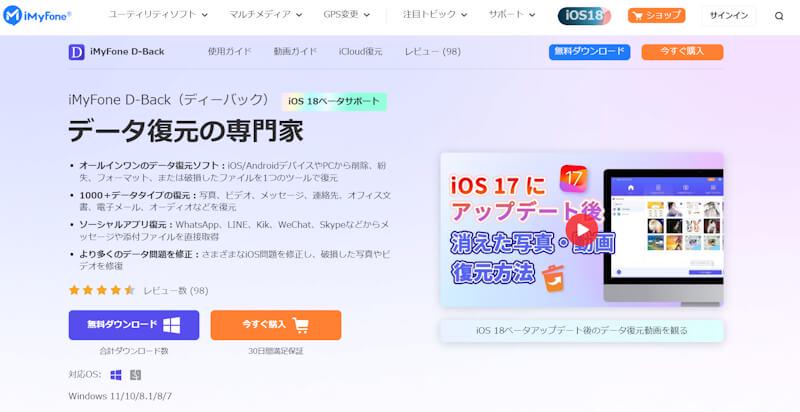
「iMyFone D-Back」の基本情報
以下は、iMyFone D-Backの基本的な動作環境や機能などの情報をまとめた一覧表です。
| 項目 | 詳細 |
| ソフトウェア名 | iMyFone D-Back |
| 開発元 | (iMyFone)CLEVERGUARD TECHNOLOGY CO., LIMITED |
| 対応OS | Windows 11/10/8.1/8/7 macOS 10.9 - macOS 13 |
| 対応デバイス | iOS(iPhone/iPad/iPod touch)・Androidデバイス |
| 主な機能 |
|
| 対応ファイル形式 |
|
| 対応ファイル形式 |
|
| 言語サポート | 日本語を含む多言語対応 |
| ライセンス形態 | 無料版(機能制限あり)、有料版(全機能対応) |
| 価格 | プランにより異なる (例:1ヶ月プラン、1年プラン、永久ライセンスなど) |
| 公式サイト | iMyFone D-Bac |
 ご注意:
ご注意:- ソフトの詳細については公式サイトを参照することをお勧めします。
iMyFone D-Backの主な機能とメリット
- 幅広いOS対応:WindowsとMacの両方で使用できるし、更新頻度が高いため、iPhone、iPad、iPod touchとPCのOSを気にせずに、自由にデータ復元ができます。最新のデバイスやOS環境でも安心して使用できます。常に新しいiOSにアップデートしても、データ復元に関する心配は不要です。
- 三つの復元モードを搭載:ユーザーのニーズに合わせて3つの復元モードを提供し、簡単な操作で必要なデータを取り戻せます。
- デバイスから直接復元:iPhoneやiPadから徹底的にデータをスキャンし、削除されたファイルを復元します。バックアップがない場合でも安心です。
- iTunes/iCloudバックアップからの復元:既存のバックアップファイルから特定のデータを選択して復元できます。バックアップ全体を復元せずに、必要なデータだけを取り戻すことが可能です。
- 簡単な操作方法:わずか数クリックだけでiPhoneデータを取り戻せますので、復元成功率が高い同時に、復旧ツールを使った経験がない方でも手軽に利用できます。そのほか、復元したファイルの保存先も自由に設定できます。
- 多種多様なデータ復元:iMyFone D-Backは、写真やビデオ、メッセージ、WhatsApp、LINE、通話履歴、メモ、連絡先など、幅広い種類のファイルに対応しています。これで日常的に使用する多くのデータを復元できるため、デバイスの利用中に失った重要な情報を取り戻したい方には役立つツールです。
- 無料体験版あり:iMyFone D-Backは、購入前に機能を試すことができる無料体験版を提供しています。これにより、実際にどのようにデータが復元されるのか、どの程度の成功率があるのかを確認してから購入を検討できます。初めてのユーザーでもリスクなく試用できるのが大きなメリットです。
iMyFone D-Backは、その多機能性と高い復元成功率から、iPhoneやiOSデバイスのデータ復元ソフトとして高い人気を得ています。初心者から上級者まで幅広いユーザーに対応し、失われたデータを迅速かつ効率的に復元できる点が大きなメリットです。まずは無料体験版を利用して、その効果を体感してみることをお勧めします。
iMyFone D-Backの使い方
誤ってiOSデバイスのデータを削除してしまった時、下記の操作手順によってiMyFone D-Backを使ってください。
ステップ1、 インストール済みのiMyFone D-Backを起動し、お使いのiOSデバイスとPCを接続して、「「デバイスからリカバリー」」を選択してください。
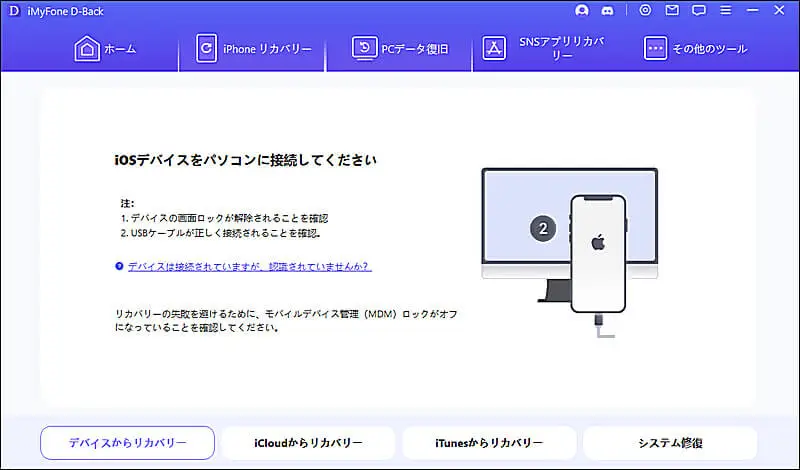
ステップ2、 復元したいファイル種類にチェックを入れて、「スキャン」を押して復元したいデータを探し始めます。
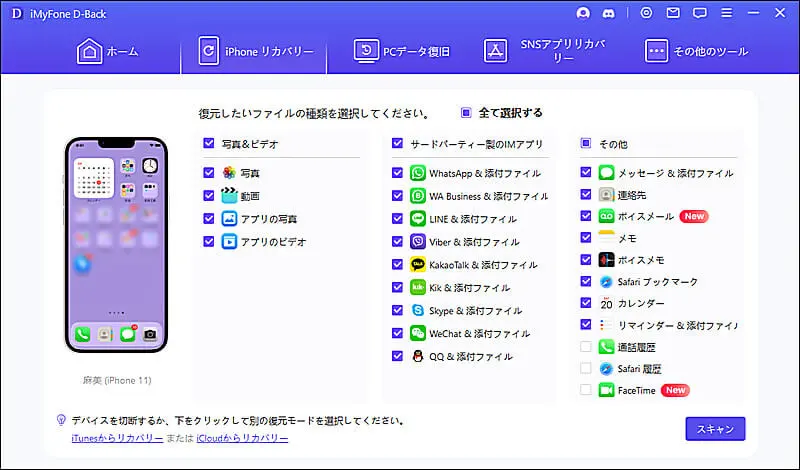
ステップ3、 スキャンが完了したら、復元可能なデータがカテゴリ別で表示されます。それをプレビューしながら復元したいデータを選んで復元しましょう。右下の「デバイスに復元」や「PCに復元」を押しましょう。
 ヒント:
ヒント:「デバイスに復元」をクリックすれば、選択したデータがスマホ本体に直接復元されます。一方、「PCに復元」をクリックすれば、選択したデータがお使いのパソコンに復元されます。
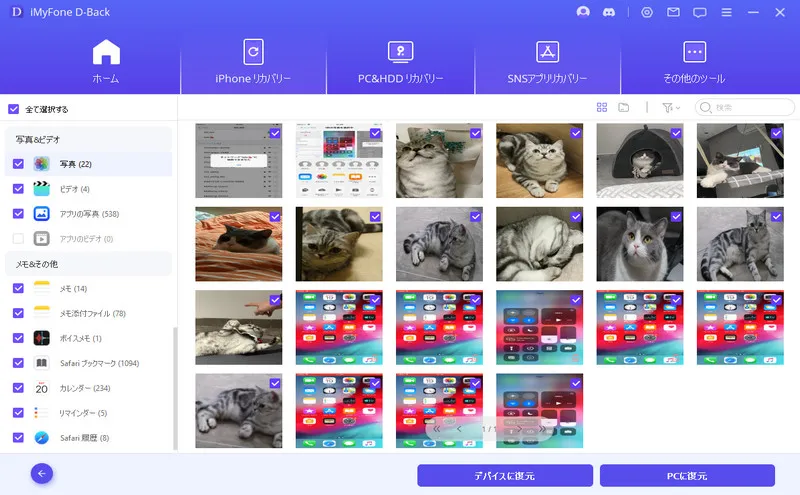
表示されたポップアップウィンドウで保存先を決めてください。復元作業が終了したら、設定によって復元したファイルが保存先に出力されます。ぜひ確認してください。
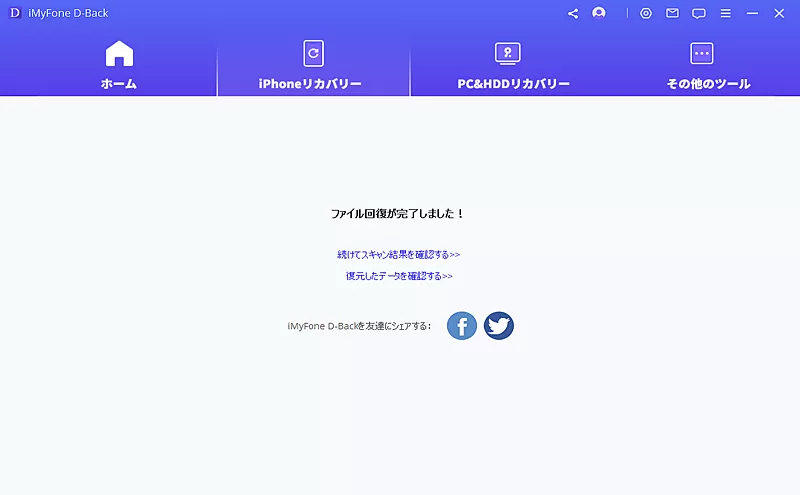
もちろん、高い復元成功率を持つ「iMyFone D-Back」といっても大切なデータが取り戻せない可能性がありますので、本記事では万が一のための代替案も用意しておきます。iMyFone D-Backの代わりとするソフトを探している際には下記の「iMyFone D-Backの代わりになる優秀なソフト」を参考にしてください。
iMyFone D-Backのプラン・値段
「iMyFone D-Back」は、さまざまなニーズに合わせてプランを提供し、短期間の利用から長期的な利用まで対応しています。ここでは現在の「iMyFone D-Back」のプランおよび価格情報を説明しますが、ソフト価格の最新情報はiMyFone D-Back 購入ページで確認できます。
 ヒント:
ヒント:どのプランのiMyFone D-BackでもすべてのiOSデバイスをサポートし、最新のiOS 18 Betaに対応します。
| 価格 | 使用期間 | 台数 | 特徴 | |
| 月間ライセンス | 6,980円 | 1ヶ月 | 3デバイス/2PCで使用可能 | 1ヶ月間のサポート・アップデートが含まれます。短期間での利用を考えている方に適しています。 |
| 年間ライセンス | 8,980円 | 1年間 | 3デバイス/2PCで使用可能 | 1年間のサポート・アップデートが含まれます。長期的に必要な方にお得なプランです。 |
| 永久ライセンス | 11,980円 | 無制限 | 5デバイス/3PCで使用可能 | 永久のサポート・アップデートが含まれ、一度の購入で長く利用したい方に最適なプランです。 |
無料体験版と有料版の違い
「iMyFone D-Back」には無料体験版が用意されています。無料版と有料版の主な違いは以下の通りです。まずは無料体験版で機能を試してみて、実際に復元が可能かどうかを確認してから、有料版にアップグレードすることをお勧めします。
- 無料体験版:
◦ 機能制限:デバイスからデータをスキャンしてプレビューすることができますが、復元機能は利用できません。
◦ 使用目的:データが復元可能かどうかを確認するために最適です。
- 有料正式版:
◦ 完全なデータ復元:自由にデータを選定して復元できます。
◦ アップデートとサポート: 購入したプランの期間中、無償でアップデートやサポートを受けることができます。
iMyFone D-Backの評判
「iMyFone D-Back」を検討中の方は、の無料試用版でソフトの魅力を体験する前に、実際にソフトを利用したユーザーのレビューを通じて、ソフトのメリットをより深く理解してはどうでしょうか。以下では、ユーザーの評価を基に「iMyFone D-Back」の評判を詳しく紹介します。
1、シンプルで使いやすい操作性:「iMyFone D-Back」の最大の魅力と言えば「直感的でわかりやすい」というポイントです。ソフトを利用したユーザーの中では、ソフトの簡単な使い方を認めて高く評価する方もいます。特に、普段からPCやソフトウェアの操作に慣れていない方でも、すぐに使いこなせる点が好評です。
- ユーザーレビュー1:
◦ 「とても素晴らしいソフトウェアだと思います。使い方も簡単でシンプルなので手軽に導入できます。日々、開発も進んでいるようで、新しい機能も少しずつ追加されています。今後もさらに便利になっていくことを期待しています。」
2、迅速で丁寧なサポート:「iMyFone D-Back」は、初心者にも優しくて親切な安心サポート体制が整っています。ソフトの説明や操作ガイドが分かりやすく、データ復元の経験が少ない初心者やPCが得意でないユーザーでも、手軽に利用できる点がユーザーから高く評価されています。また、データ復元前にファイルをプレビューできる機能も便利で、失ったデータを確認しながら復元できるため、安心感が増します。
- ユーザーレビュー2:
◦「ソフト内の説明や指示は分かりやすいので、私のようなパソコンに苦手な人も容易に使えますが大変ありがとうございました。データを復元する前にプレビューできる点も非常に良いと思います。おすすめです。」
3、直感的な操作と成長するソフトウェア:「iMyFone D-Back」は、直感的に操作できるインターフェースと、アップデートによる便利な新機能の追加が特徴です。操作が難しくない上に、ソフトの機能が継続的に改善されることで、ユーザーは購入後もソフトの更新を実感でき、長く使用できます。
- ユーザーレビュー3:
「スマホアプリでの動画編集ではもの足りない、けれども高価な動画編集ソフトは操作が難しそう、という人に最適なソフトだと思います。定番ソフトに近い操作画面で馴染み易く、操作もマニュアルを見なくても直観的に使える機能がほとんどです。便利な機能もアップデートで追加されているソフトなので購入後も成長が期待できるソフトです。」
ユーザーレビューのまとめ
上記のユーザーレビューの通りに、「iMyFone D-Back」は高い効率性・安全性・操作性によって、多くのユーザーから大好評を博しています。さらに、初心者にも優しいサポートとソフトの指示が、初めてデータ復元ソフトを利用する方には大変役に立ちます。言うまでもなく、ソフトのアップデートと新機能の追加も購入後の満足度を高める重要な要素となっています。スマホのアプリだけで満足できませんが、高価で複雑なソフトを使いたくない方には、iMyFone D-Backのシンプルさと手軽さが非常に魅力的な選択肢となるでしょう。
iMyFone D-Backの安全性について
データ復元ソフトを選び、iPhoneやiPadの重要なデータを復元する際に使用するソフトウェアに対して、安全性が最も重要なポイントの一つです。iMyFone D-Backは、その点においてユーザーの期待に応え、高い信頼性を提供しています。
 ヒント:
ヒント:「iMyFone D-Back」を利用する場合には、公式サイトからのダウンロードがおすすめです。ソフトのWindows版およびMac版はどちらでも厳格なセキュリティ基準を満たす安全なiPhoneデータ復元ソフトで、ユーザーのPCやデバイスに悪影響を及ぼすことはありません。信頼できるソースから直接ダウンロードすることで、様々なリスクを回避できます。
 「iMyFone D-Back」の安全性や信頼性に関する主なポイント:
「iMyFone D-Back」の安全性や信頼性に関する主なポイント:- マルウェアやウイルスの心配なし
- 不必要なインストールを防止
- ポップアップ広告なし
- 個人情報漏洩の防止
- リスクなしで機能を試用
- 24時間安心サポート
iMyFone D-Backの代わりになる優秀なソフト
大好評の「iMyFone D-Back」は非常に優れたデータ復元ソフトとして知られていますが、場合によってもデータ復元が失敗する可能性もありますので、「iMyFone D-Back」で復元したいファイルを取り戻せない場合に備え、ほかの復元成功率が高いiPhoneデータ復元ソフトを利用してはどうでしょうか。「iMyFone D-Back」の代替ソフトとして專門的な「FonePaw iPhoneデータ復元」を試用することをお勧めします。
専門的な「FonePaw iPhoneデータ復元」は、「iMyFone D-Back」に匹敵する高い復元成功率を持つ同時に、最新のiOSに対応し、幅広くて豊富なファイル種類の復元に対応しながら、三つの復元モードを搭載し、バックアップなしでもiPhone本体からデータを効率よく復元できる同時に、iTunes・iCloudのバックアップの内容を確認して特定のデータを抽出するのも可能です。万一、iPhoneの大切なデータを失った場合、「iMyFone D-Back」でファイルを取り戻せない場合、このソフトの無料体験版を使用し、iPhone本体やバックアップファイルをスキャンしてみることをお勧めします。
「iMyFone D-Back」と「FonePaw iPhoneデータ復元」の比較
「iMyFone D-Back」と「FonePaw iPhoneデータ復元」は、どちらもiOS端末データ復元に特化したソフトウェアで、失われたデータを取り戻すための強力なツールです。それぞれに特徴と利点がありますので、用途やニーズに応じて選択してください。
| 比較項目 | iMyFone D-Back | FonePaw iPhoneデータ復元 |
| 対応OS | Windows・Mac | Windows・Mac |
| 対応iOSバージョン | 最新のiOSバージョンを含む幅広いiOSに対応 | 最新のiOSバージョンを含む幅広いiOSに対応 |
| 対応データ種類 | 写真、ビデオ、メッセージ、連絡先、WhatsApp、メモ、通話履歴など、多種類のデータ復元に対 | 写真、ビデオ、メッセージ、連絡先、メモ、WhatsApp、Safari履歴、通話履歴など、多種類のデータ復元に対応 |
| 復元モード | 3つの復元モード:iOSデバイスから復元、iTunesバックアップから復元、iCloudバックアップから復元 | 3つの復元モード:iOSデバイスから復元、iTunesバックアップから復元、iCloudバックアップから復元 |
| 対応デバイス | iPhone、iPad、iPod touchのほぼ全機種に対応 | iPhone、iPad、iPod touchのほぼ全機種に対応 |
| 使いやすさ | ★★★★ | ★★★★★ |
| 復元成功率 | ★★★★ | ★★★★★ |
| スキャン速度 | ★★★★ | ★★★★★ |
| 価格 | 有料版はやや高価 | 有料版はより低い価格 |
| サポート | 24時間サポート、豊富なオンラインガイド | 24時間サポート、豊富なオンラインガイド |
| iOS本体データ復元 | ○ | ○ |
| iTunesバックアップから復元 | ○ | ○ |
| iCloudバックアップから復元 | ○ | ○ |
| 復元前プレビュー | ○ | ○ |
| 選択的に復元 | ○ | ○ |
| 無料体験版 | ○ | ○ |
どちらのソフトも高い復元成功率を誇り、失われた大切なデータを取り戻すのに役立つツールです。両者ともに有料正式版と無料体験版が提供されているため、まずはソフトの無料お試し版を試用して、機能を体験し、自分のニーズに最も合ったものを選ぶと良いでしょう。
「FonePaw iPhoneデータ復元」の使い方
「FonePaw iPhoneデータ復元」は三つの復元モードでデータを復旧できますが、バックアップを取っていない方のために、ここではiPhone本体をスキャンして復元する「iOSデバイスから復元」モードを例にして説明します。
ステップ1、 では、「FonePaw iPhoneデータ復元」をPCにインストールし、ソフトを起動します。iPhone本体をスキャンして消えたデータを抽出するためには、まずデータ復元を行いたいiPhoneをPCと接続してください。デバイスがソフトに認識された後、「スキャン開始」を押せば、ソフトがiPhoneを分析して、その中のデータをスキャンします。
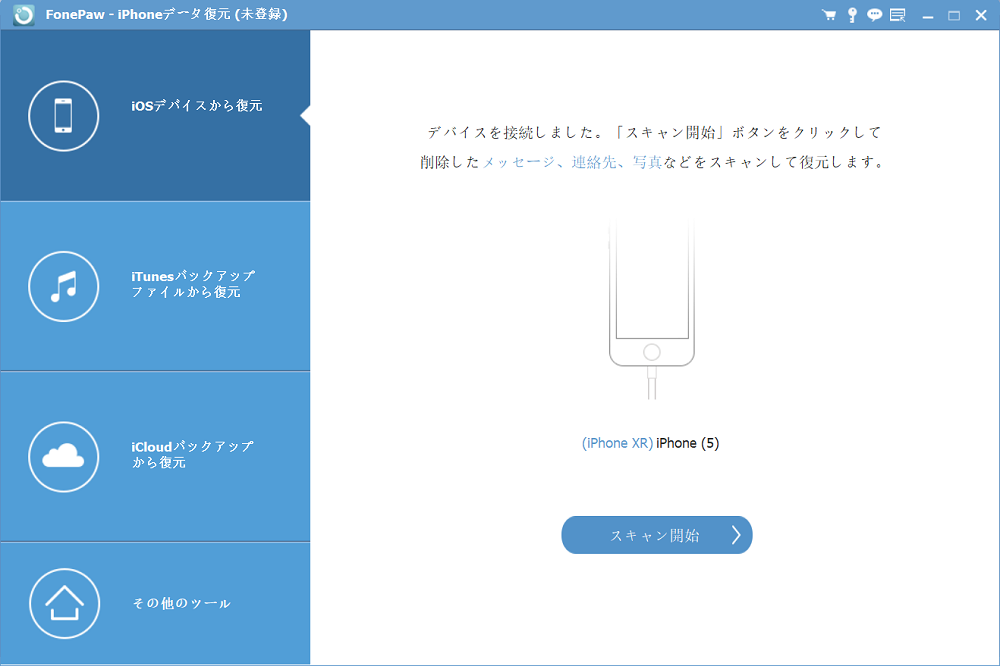
 ヒント:
ヒント:- iOS13とiOS13以降のデバイスはスキャン方法として「一般スキャン」と「ディープスキャン」から選択する必要があります。
「ディープスキャン」を通じてはより多くのデータを検出できますが、スキャン途中にiPhoneのパスワードを何回も入力する必要がありますので、「一般スキャン」より少し時間がかかります。
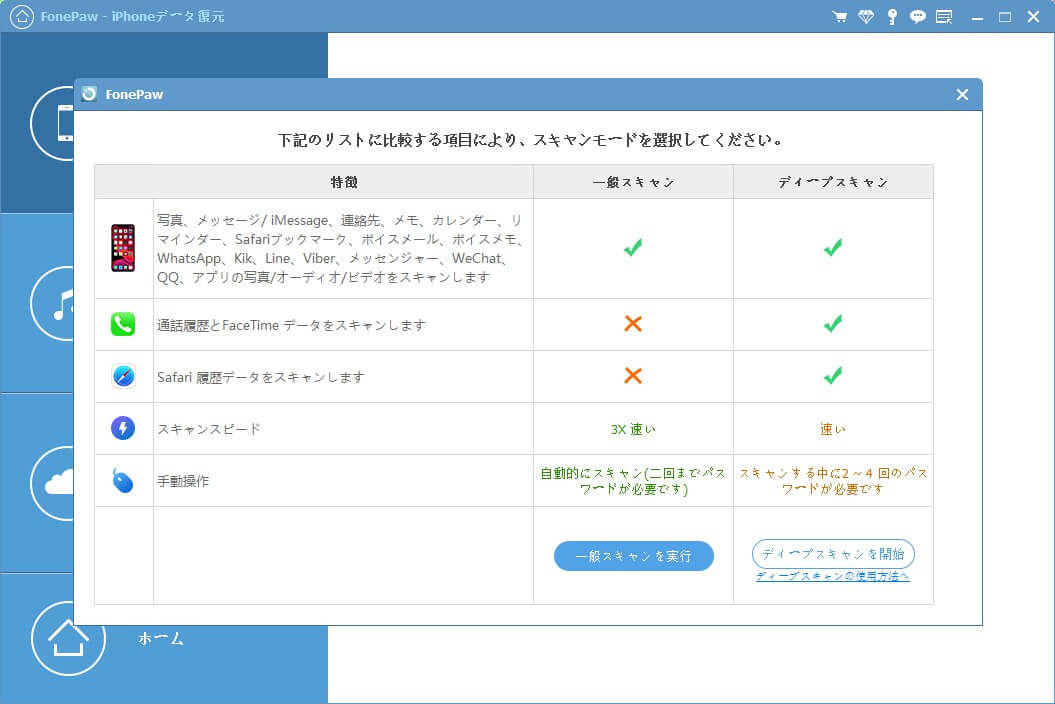
 ご注意:
ご注意:- iTunesで「iPhoneのバックアップを暗号化」や「ローカルバックアップを暗号化」にチェックを入れている場合、iOSデバイス上のデータをチェックするためにはiTunesのパスワードを入力する必要があります。
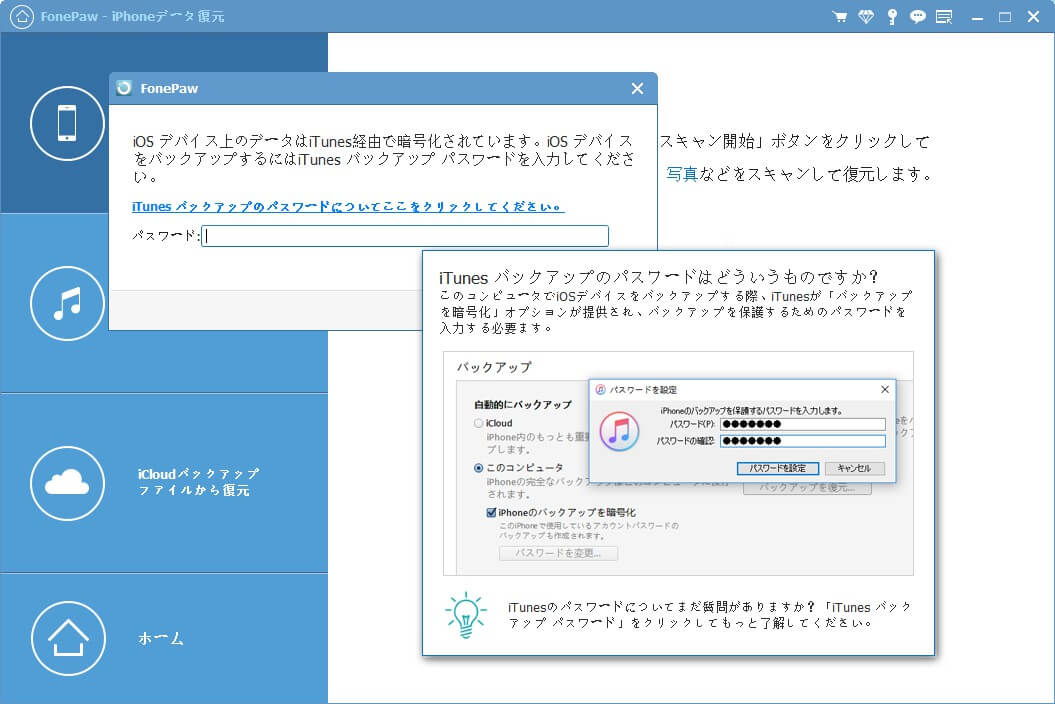
ステップ2、 iPhoneスキャンが終了すると、iPhoneの中身のデータはカテゴリ別で表示されます。ソフトでiPhoneのデータをプレビューしながら復元したいデータにチェックを入れてください。そして「復元」ボタンを押して、パソコンでの出力先を決めてください。これで選定したiPhoneデータは抽出されてPCの指定した保存先に出力します。
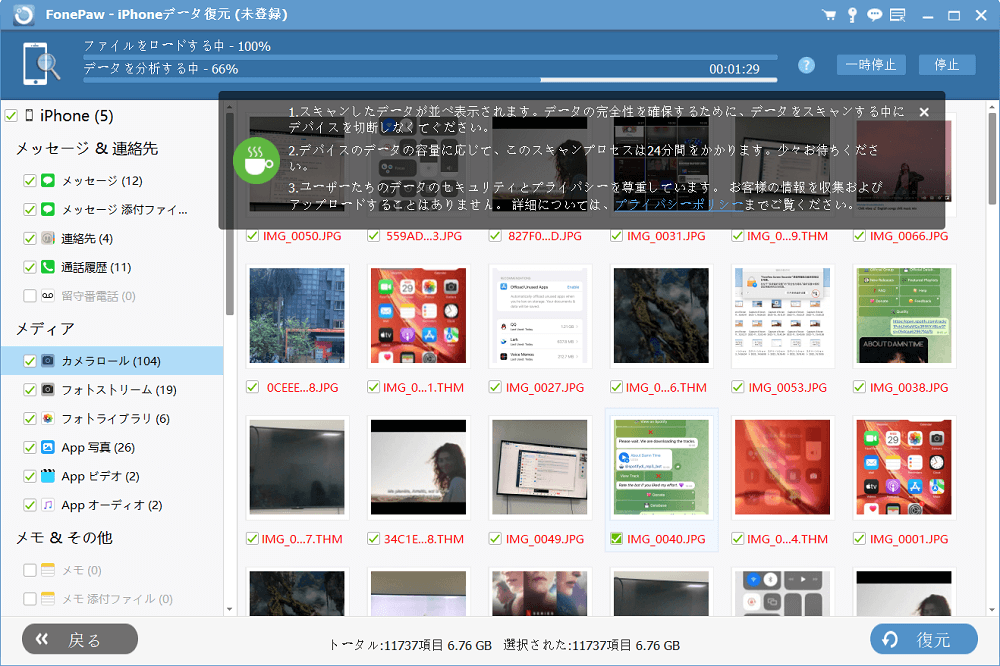
上記の通りに、「FonePaw iPhoneデータ復元」は「iMyFone D-Back」の代替として多種多様なデータの復元に対応し、素敵な選択肢となります。ぜひ一度でもお試しください。iPhone本体から復元したいデータが見つからなくても、「FonePaw iPhoneデータ復元」の「iTunesバックアップファイルから復元」と「iCloudバックアップファイルから復元」機能を通じて失われたファイルを探してみましょう。
「ビデオチュートリアル」FonePaw iPhoneデータ復元の操作ガイド
まとめ
結論として、iPhoneのデータ復元において最大限の成功を収めるためには、複数の復旧ツールを用意しておくことが重要です。「iMyFone D-Back」は評判と安全性から見ると指摘すべき点がない優れたiPhoneデータ復元ソフトですが、どれだけ優秀なソフトウェアであっても、すべての状況で必ずしもデータ復元が成功するとは限りません。もしiMyFone D-Backでのデータ復元がうまくいかなかった場合、その代わりとして、同じく強力なデータ復元機能を提供し、シンプルで直感的なiOSデータ復元ソフト「FonePaw iPhoneデータ復元」を試用してください。















